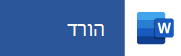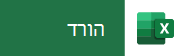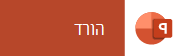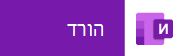התקנה והגדרה של אפליקציית Microsoft 365 Copilot ב- iPhone או ב- iPad
חל על
קיימות שתי דרכים לקבל Microsoft 365 ב- iPhone:
הקש על הלחצן שלהלן כדי להתקין את אפליקציית Microsoft 365 Copilot עבור iOS המשלבת את Word, Excel ו- PowerPoint באפליקציה אחת, המציגה תכונות חדשות הממותקנות למכשירים ניידים כדי להציג, לערוך ולשתף קבצים ללא צורך לעבור בין אפליקציות מרובות. מידע נוסף

לחלופין, הקש על אחד מהלחצנים הבאים כדי להתקין את האפליקציות Microsoft 365 ב- iPhone או ב- iPad.
עצה: האם אתה משתמש ב- MacBook או ב- Mac? התקן את גירסת שולחן העבודה של Microsoft 365.
באפשרותך להשתמש אפליקציית Microsoft 365 Copilot למכשירים ניידים כדי לעבוד מכל מקום. פשוט היכנס באמצעות חשבון Microsoft ללא תשלום או חשבוןMicrosoft 365 חשבון בעבודה או בבית ספר. עם מנוי מתאים של Microsoft 365, תהיה לך גם גישה לתכונות Premium.
הגדרת אפליקציות Microsoft 365 ב- iPhone או ב- iPad
ב- iPhone או ב- iPad, פתח אפליקציה עצמאית כלשהי Microsoft 365 למכשירים ניידים (לדוגמה, Excel).
היכנס באמצעות ה- חשבון Microsoft, או חשבון בעבודה או בבית ספר של Microsoft 365 מכן הקש על הבא.
הערה: אם אתה Office 365 באמצעות 21Vianet, היכנס באמצעות החשבון המשויך לחשבון Microsoft 365 המופעל על-ידי מנוי 21Vianet.
אם אין לך חשבון Microsoft, באפשרותך ליצור חשבון ללא תשלום.
אם נכנסת באמצעות חשבון חשבון Microsoft המשויך ל- Office 2016 או ל- Office 2019, ייתכן שתוכל לשדרג ל- Microsoft 365.
באפשרותך לרכוש תוכנית, או להקיש על אולי מאוחר יותר אם ברצונך להשתמש באפליקציות למכשירים ניידים ללא מנוי.
שים לב שאתה מקבל גישה לתכונות Premium אם אתה משתמש במנוי Microsoft 365 חדש.
כאשר תתבקש לעזור לנו לשפר את חוויית השימוש Microsoft 365, הקש על כן כדי להצטרף, או על לא כדי לבטל את ההצטרפות.
הקש על הפעל הודעות כדי להפוך התראות לזמינות, או הקש על לא כעת כדי להגדיר את ההעדפה שלך במועד מאוחר יותר.
לאחר שתיכנס, החשבון שלך יתווסף באופן אוטומטי לאפליקציה הנוכחית, וכן אפליקציות Microsoft 365 אחרות המותקנות ב- iPhone או ב- iPad.
כדי להוסיף חשבון אחר או שירות ענן, כגון OneDrive או Dropbox, הקש על פתח > הוסף מקום.
אם אתה משתמש ב- OneNote- iPhone או ב- iPad, הקש על תמונת הפרופיל שלך בפינה הימנית העליונה ולאחר מכן הקש על חשבונות אחסון.
בחר את שירות הענן שברצונך להוסיף.
הזן את כתובת הדואר האלקטרוני והסיסמה כדי להיכנס לשירות המועדף עליך.
אתה מוכן!
זקוק לעזרה בהגדרה ובשימוש Microsoft 365 אפליקציות במכשיר iOS?
כדי ללמוד כיצד להשתמש ב- אפליקציית Microsoft 365 Copilot למכשירים ניידים, ראה אפליקציית Microsoft 365 Copilot למכשירים ניידים.
-
מתוך Word, Excel או PowerPoint, פתח או צור מסמך, הקש על סמל שלוש הנקודות ולאחר מכן הקש על שלח משוב או עזרה ותמיכה.
ב- OneNote, הקש על הגדרות
-
לחלופין, בחר קישור בטבלה שלהלן כדי להציג את העזרה בדפדפן אינטרנט.
יישום
עזרה עבור iPhone או iPad
-
הקש על השירות שבו הקבצים שלך נמצאים. לדוגמה, הקש על פתח > OneDrive - אישי או הקש על פתח > OneDrive- שם העסק שלך.
-
תראה את הקבצים ששמרת. הקבצים שתראה הם ספציפיים ליישום שבו פתחת אותם. לדוגמה, אם פתחת את היישום Word, תראה מסמכי Word בלבד.
כדי להציג מחברות OneNote ששמרת ב- OneDrive או ב- OneDrive לעבודה או לבית הספר, הקש על + Open Existing.
כדי להשתמש בתכונות הנו נוספות באפליקציות, עליך להיכנס באמצעות חשבון Microsoft או חשבון בעבודה או בבית ספר המשויכים למנוי Microsoft 365 שלך. אם יש לך מכשיר iPad Pro, דרושה לך גם תוכנית מתאימה כדי לבצע פעולות עריכה במכשיר זה. ראה מה ניתן לעשות אפליקציית Microsoft 365 Copilot במכשיר iOS או Android עם תוכנית Microsoft 365.
בדוק כאן את דרישות המערכות העדכניות ביותר עבור אפליקציית Microsoft 365 Copilot למכשירים ניידים.
זמינות האפליקציות משתנה בהתאם למדינה, לכן גלה מה זמין במדינה שלך.